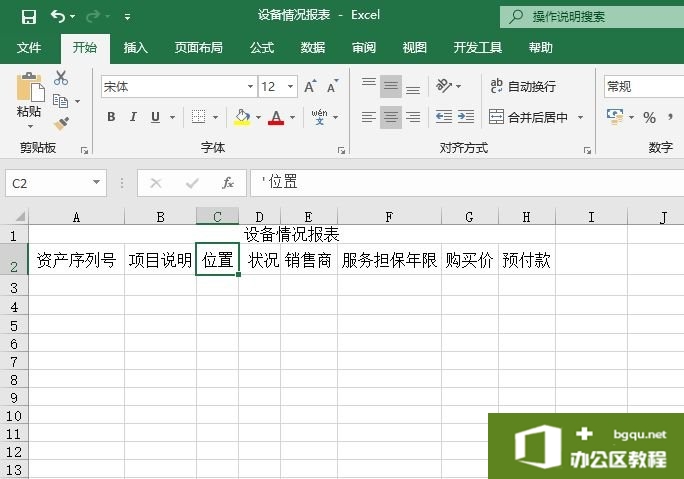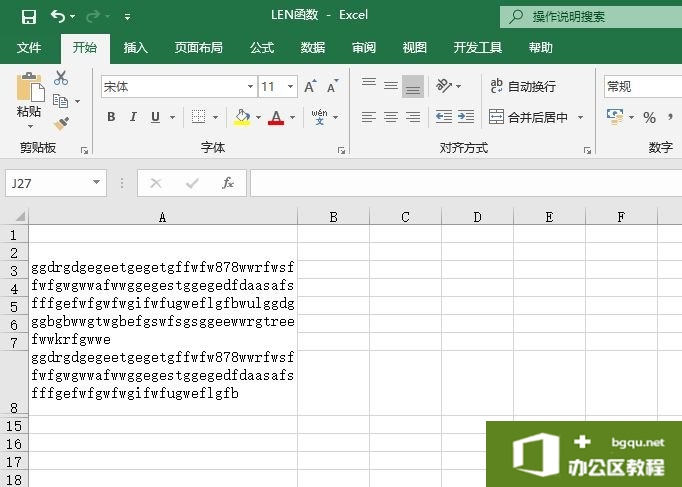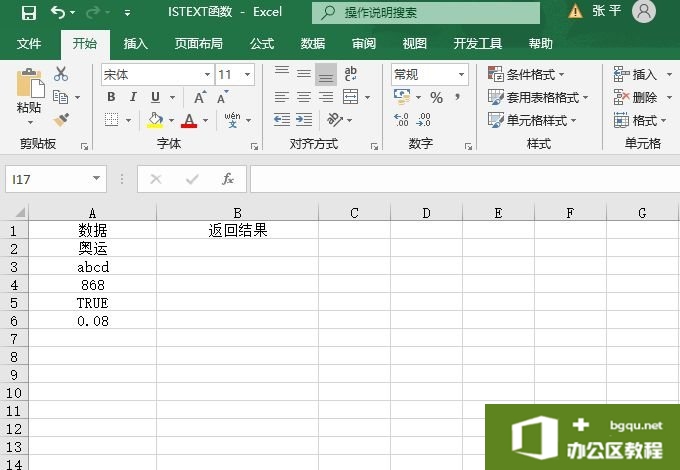CLEAN函数用于删除文本中所有非打印字符,其语法是:CLEAN(text)其中,text参数是即将删除非打印字符的字符串或文本,或对含有非打印字符串单元格的引用。下面通过实例具体讲解该函数的操......
excel工资条如何按人分页打印?利用Excel的这2种巧妙方法快速实现
上一篇文章,我们讲了利用Excel各种技巧快速制作工资条的5种方法,详见Excel快速制作工资条的5种方法,你知道几种,财务人员务必关注
- 插入空行法
- 升序排序法
- 替换引用法
- Vlookup函数匹配法
- Offset函数偏移法
要完成一件事情,找到最合适、最有效的方法即可,不必每种方法都去尝试。但是,在寻求多途径解决的过程中,我们充分调用学过的知识尝试解答,既加强了相关知识的运用,也进一步提升了我们Excel的使用技巧。
工资条既然打印出来了,当然是要发给相应的人。实际工作中,可能是全部打印成一页然后分人剪裁,但本文我给大家讲解工资条按人分页打印的方法。wps下一页如何增加_wps下一页增加的方法
- 分类汇总法
- 邮件合并法
此方法不仅可用于打印工资条,还广泛用于按人、按时间等分页打印其他数据。
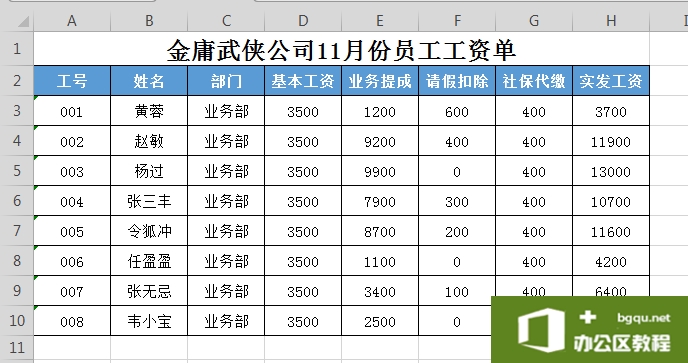
原始数据
上图是工资条,要实现按人分页打印,如下图:
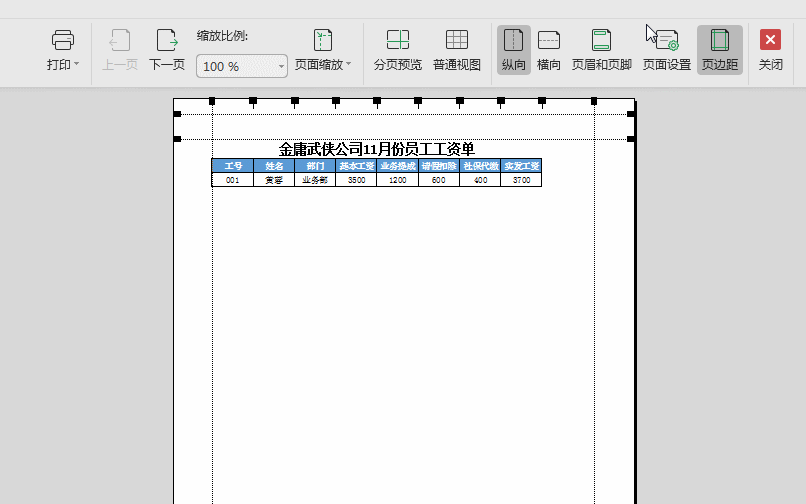
最终打印效果
方法一:分类汇总法
步骤:
1.选中表格—数据—分类汇总
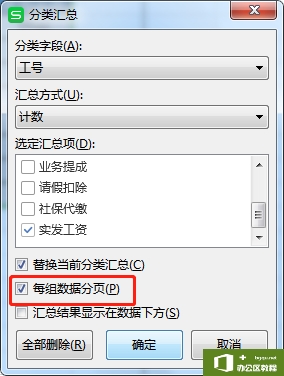
分类字段:按照什么进行分类。此处只要能代表每个人就行,可以选用工号,也可以选择姓名。汇总方式:对数据计数或求和什么的。此处选择计数,后面要删除。选定汇总项:对哪个数据进行汇总。此处选择实发工资,后面要删除。替换当前分类汇总:此处勾选。每组数据分页:对每一组分类的数据进行分页。此处是关键,要勾选。汇总结果显示在数据下方:此处不勾选。
选定之后确定,结果如下图:
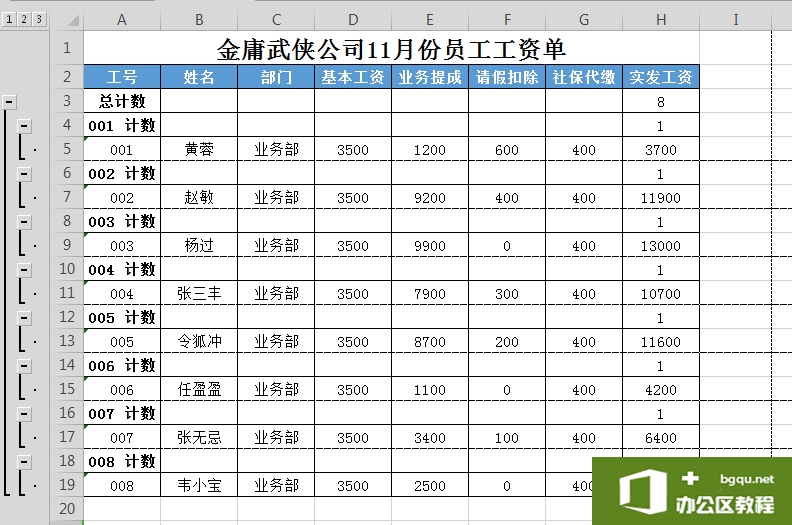
图上的虚线(蚂蚁线)就是每页的边界,两条虚线之内就是一页的范围。
2.删除多余行。
从图上可以看到,多了计数那一行,可以查找"计数"—全部选择—删除行。
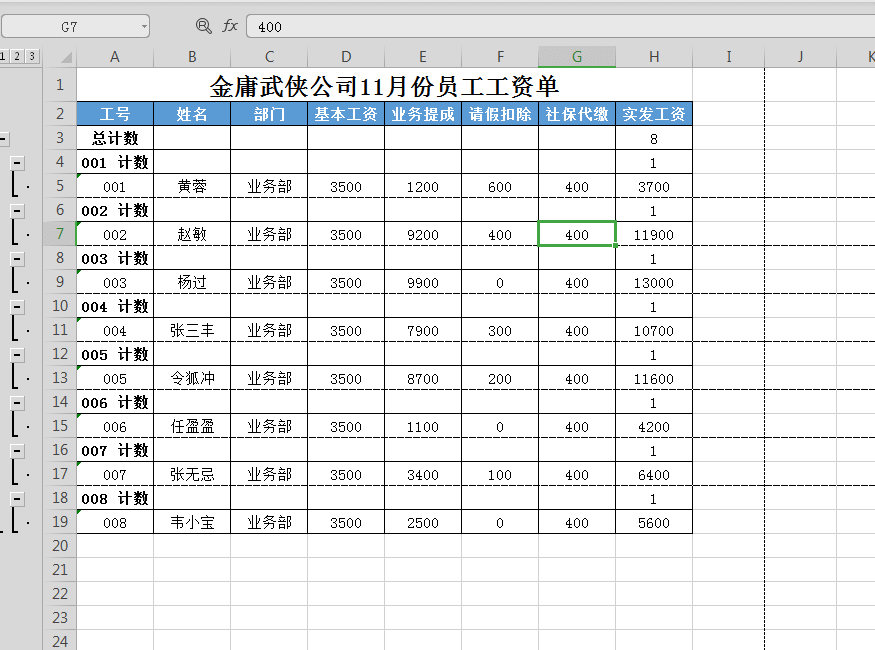
删除了该计数行之后,结果如下:
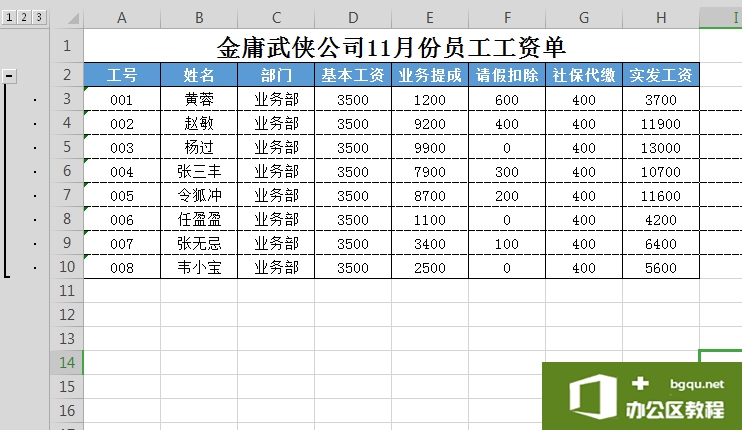
3.添加标题。
上面得到的按人分了页,但是还没有添加打印标题。如下图:
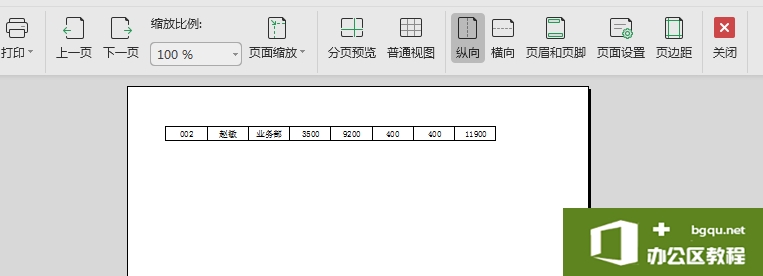
页面布局—打印标题—顶端标题行—选择标题行
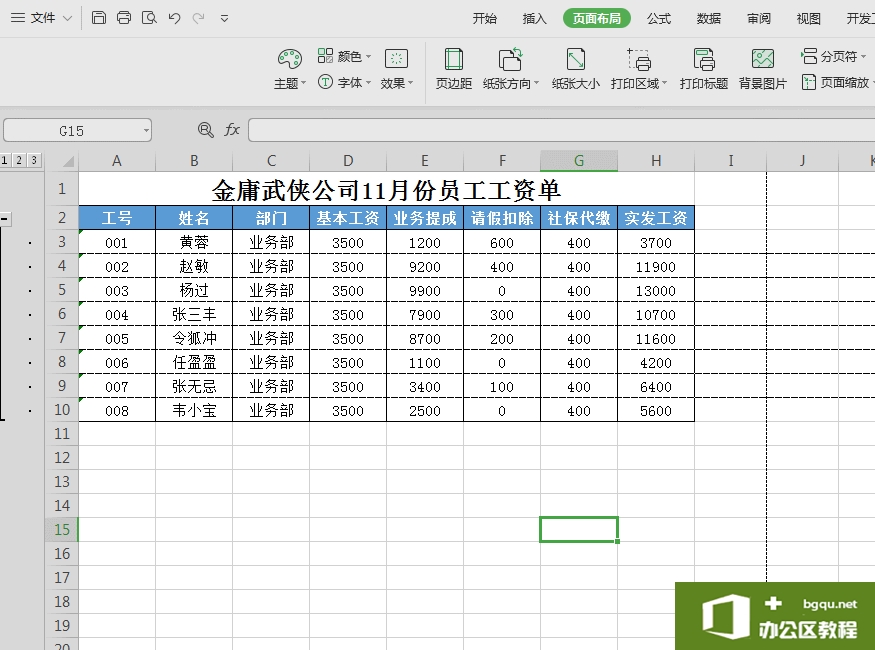
最终结果为:
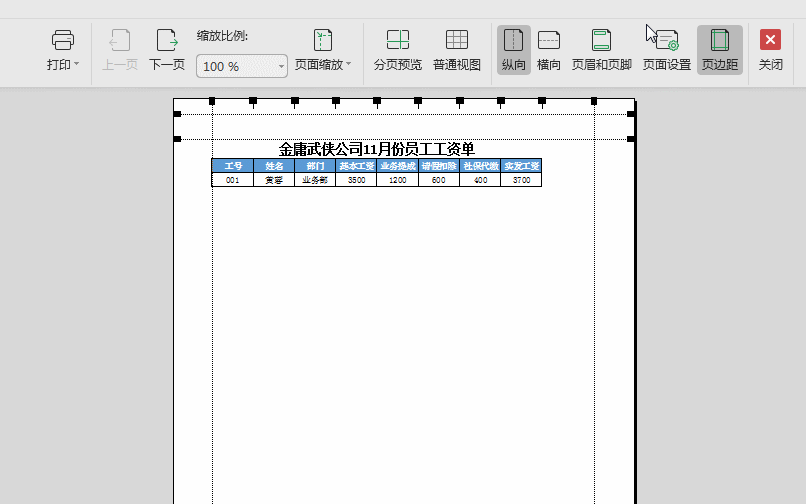
方法二:邮件合并法
关于邮件合并的用法前面我们已经讲过(批量制作成绩单,Excel与Word强强联合—邮件合并基础进阶(一)),可以实现批量制作成绩单,也可以实现分页打印的功能。
步骤:
1.制作一个Excel文件,格式如下(删除总表头,第一行为项目名称,下面为各人工资明细),保存为XLS格式:
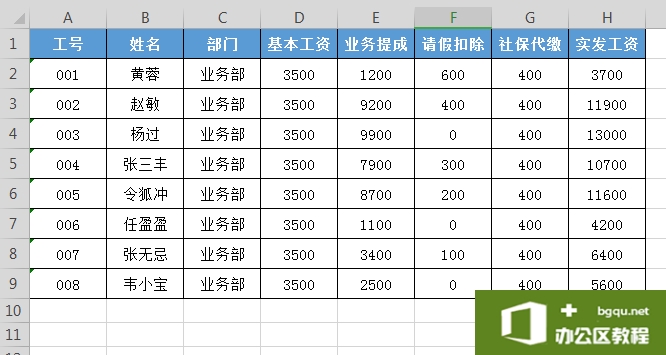
2.制作一个Word文档,格式如下:
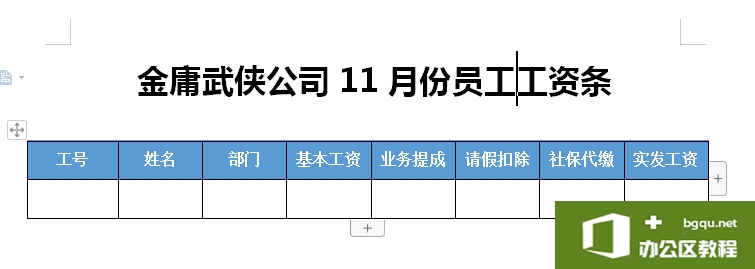
3.在该Word文档内导入Excel数据。
邮件—选择收件人—使用现有列表—选择该Excel文件。(WPS邮件在"引用"选项卡里面)
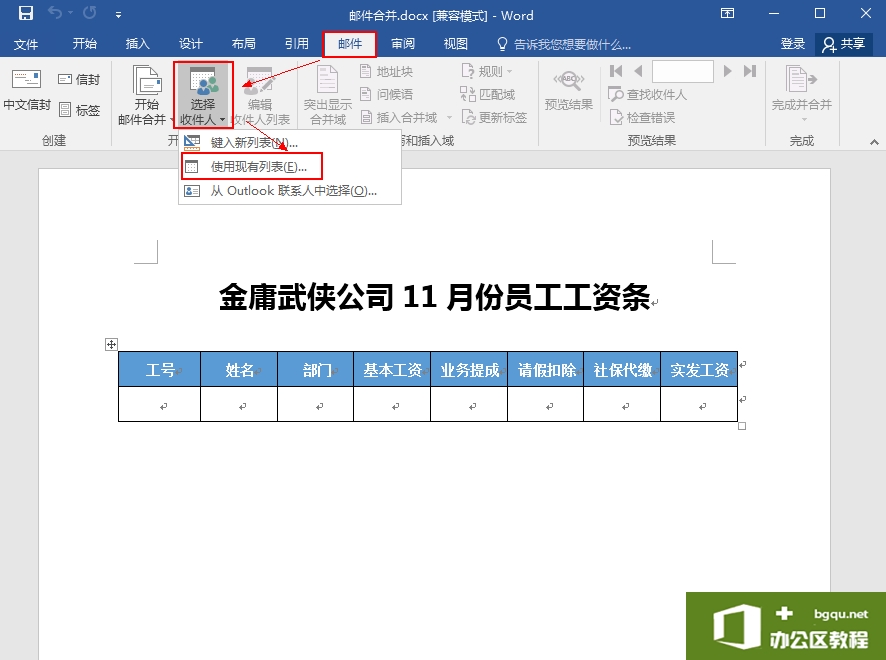
如下图,导入成功了。
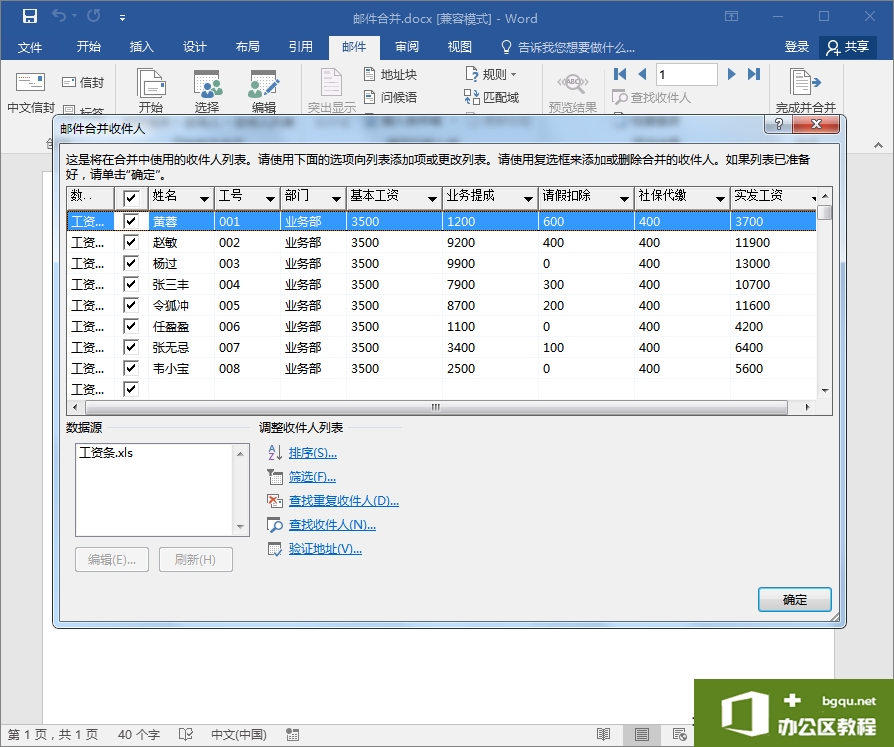
4.在该Word表格里插入相应的合并域。
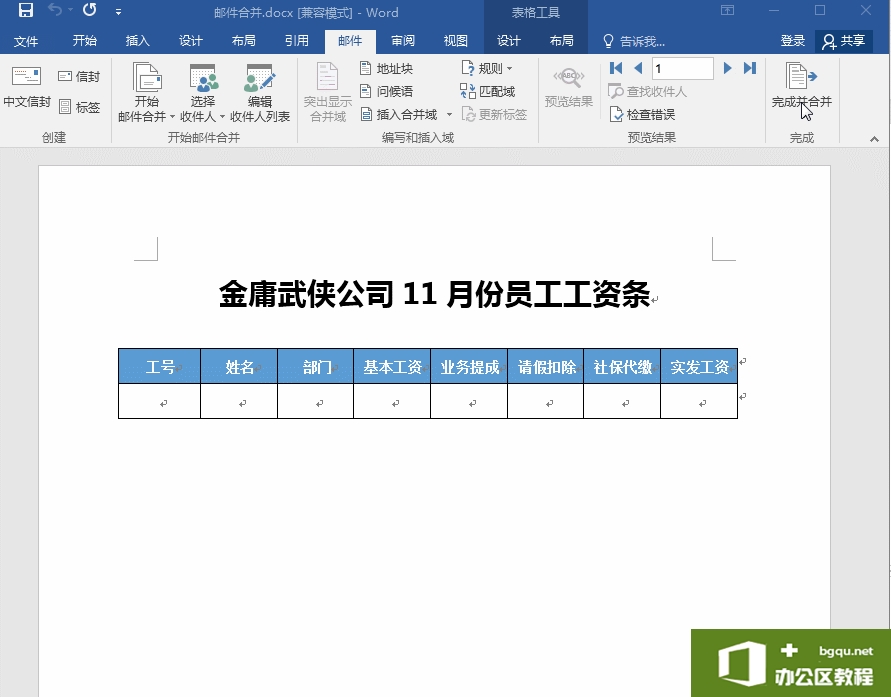
5.打印输出或保存为Word文档。
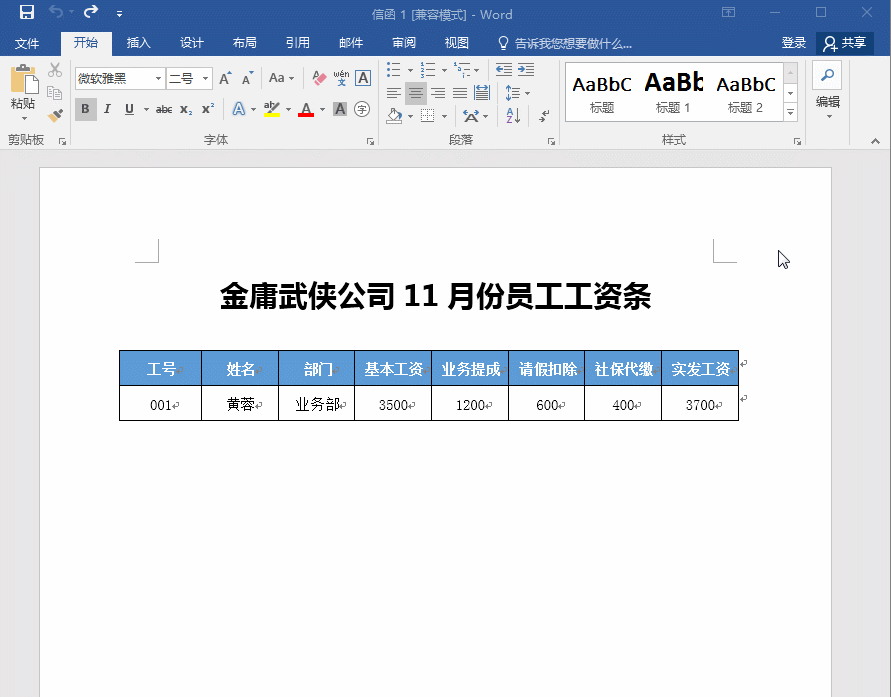
结果如下,每一个人的工资都分页了。
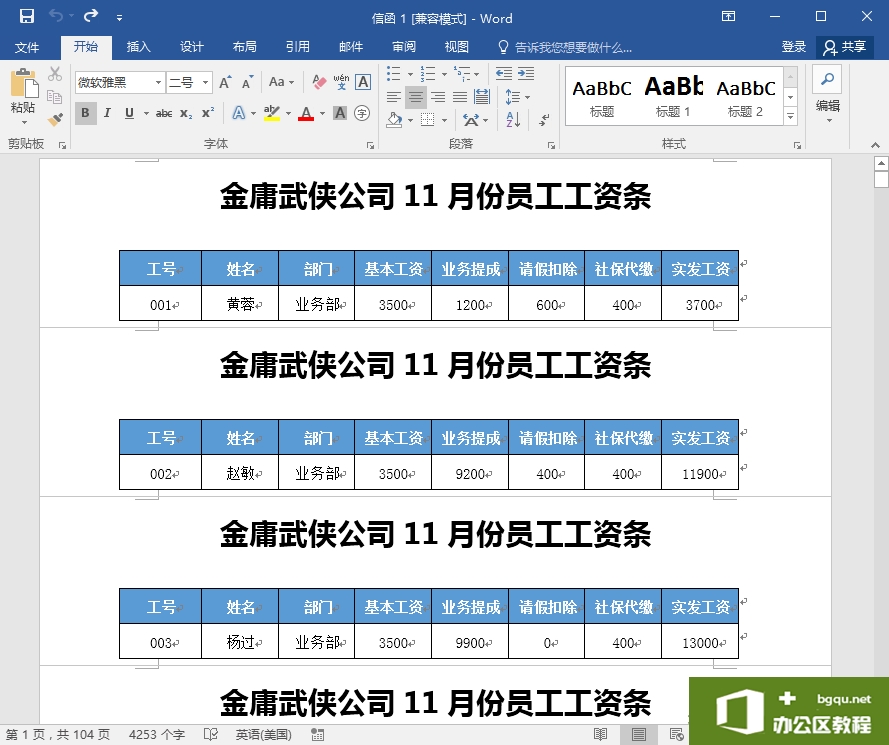
好了,以上就是利用数据分类和邮件合并实现数据分页的两种方法,应用非常广泛,效率也高,值得大家学习掌握。
相关文章